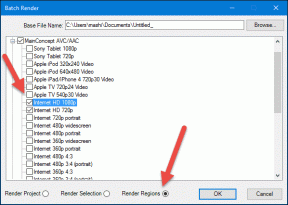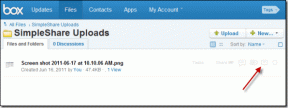Så här visar du sparade Wi-Fi-lösenord på en Android-enhet
Miscellanea / / November 28, 2021
Det finns tillfällen då du glömmer lösenordet för en anslutning som du en gång angav i din enhet. Sedan provar du alla möjliga lösenord som du kommer ihåg och trycker och provar. Om den här situationen verkar bekant är den här artikeln för dig! Nu behöver du inte få panik eller slösa bort din tid eftersom detta kommer att rädda din dag! Så i det här skrivet får du veta hur du ska hantera det. Det hjälper dig att veta hur du visar de sparade Wi-Fi-lösenorden på en Android-enhet.
Innehåll
- Så här visar du sparade Wi-Fi-lösenord på en Android-enhet
- Metod 1: Med hjälp av Applications.
- 1. Filhanterare
- 2. Genom att använda ES File Explorer Application
- 1. Root Browser Application
- 2. X-plore File Manager-applikation
- Metod 2: Med hjälp av Wi-Fi-lösenordsåterställning
- Metod 3: Med hjälp av ADB-kommandon
Så här visar du sparade Wi-Fi-lösenord på en Android-enhet
Vet du att alla lösenord du en gång har angett i din Android-enhet sparas i minnet? Så det är väldigt enkelt att se dem på din Android-enhet.
Du kan ladda ner applikationerna från länkarna i den här artikeln.
Följande är metoderna som hjälper dig att visa sparade Wi-Fi-lösenord i en Android-enhet:
Metod 1: Med hjälp av Applications.
Följande appar hjälper dig att leta efter ditt sparade Wi-Fi-lösenord
1. Filhanterare
Följande är stegen du måste följa visa sparade Wi-Fi-lösenord i Android-enheten med hjälp av filhanteraren:
Steg 1: Öppna filhanteraren, som låter dig läsa rotmappen. Om filhanteraren som redan är installerad på din Android-telefon inte ger dig läsåtkomst till rotmappen, kan du installera en superhanterarapplikation eller root explorer applikation från Google Play Butik, som låter dig läsa rotmappen.
Steg 2: Tryck på mappen Wi-Fi/Data.
Steg 3: Tryck på filen, som heter "wpa_supplicant.conf", som visas på bilden nedan. Observera att du inte behöver redigera någonting i den här filen eftersom det kommer att resultera i vissa problem i ditt Wi-Fi-nätverk och din telefon.
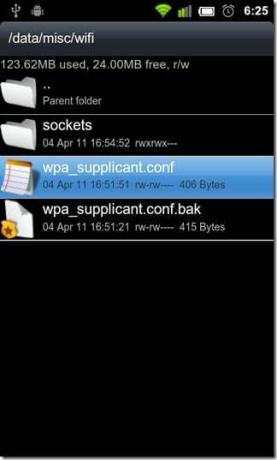
Steg 4: Nu är det sista steget att öppna filen, som är inbyggd i HTML/textvisaren. Nu kommer du att kunna se de sparade lösenorden i den här filen. Du kommer att se SSID nätverk och deras lösenord. Ta en titt på bilden nedan:
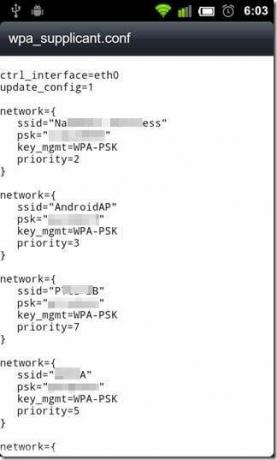
Härifrån kan du notera dina lösenord. Genom att följa den här metoden kan du se de sparade Wi-Fi-lösenorden på en Android-enhet.
2. Genom att använda ES File Explorer Application
Följande är stegen du måste följa visa sparade Wi-Fi-lösenord i en Android-enhet som använder ES File Explorer Application:
Steg 1: Ladda ner ES File Explorer-applikationen från Google Play Butik och öppna den.
Steg 2: Du kommer att se alternativet "root explorer." Du måste skjuta den åt höger så att den blir blå, som visas på bilden nedan. Genom att göra detta kommer du att tillåta den att läsa rotutforskaren.

Steg 3: I det här steget måste du flytta rotfilen i ES-filutforskaren.
Steg 4: Hitta mappen som heter data, som visas på bilden nedan:
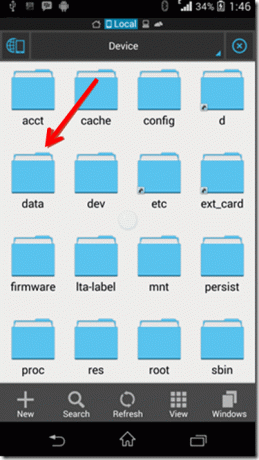
Steg 5: Hitta mappen som heter misc efter att ha öppnat mappdata, som visas på bilden nedan.
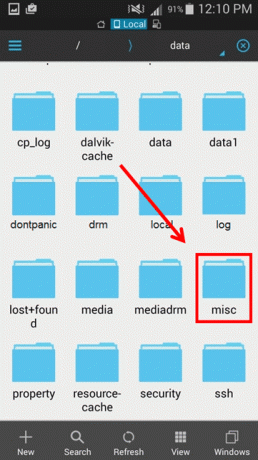
Steg 6: Hitta mappen med namnet wpa_supplicant.conf efter att ha öppnat mappdata, som visas på bilden nedan. Öppna sedan filen som är inbyggd i HTML/textvisaren.
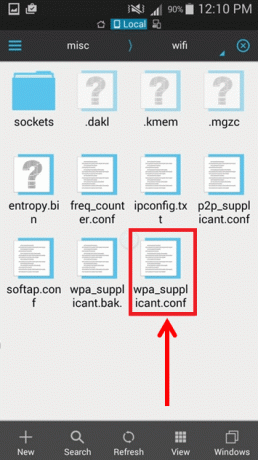
Steg 7: Nu kommer du att kunna visa sparade lösenord i den här filen. Du kan se SSID-nätverket och deras lösenord. Ta en titt på bilden nedan:

Härifrån kan du notera dem. Genom att följa denna metod kan du visa sparat Wi-Fi lösenord på en Android-enhet.
Här är ytterligare två applikationer som hjälper dig att återställa dina Wi-Fi-lösenord från dina Android-enheter. dessa två appar är:
1. Root Browser Application
Root Browser-appen är en av de bästa apparna visa sparade Wi-Fi-lösenord. Du hittar den här appen i Google Play Butik. Denna app låter dig läsa rotfilerna. Den här appen har också funktioner som navigering med flera fönster, SQLite-databasredigerare, etc. Prova denna fantastiska app på din Android-telefon och njut av dess coola funktioner.
Läs också: 15 saker att göra med din nya Android-telefon
2. X-plore filhanterare Ansökan
X-plore File Manager är en fantastisk app för att se sparade Wi-Fi-lösenord på Android-enheter. Denna applikation är tillgänglig i Google Play Butik och du kan ladda ner den därifrån. Denna app låter dig läsa rotfilerna. Du kan också redigera filen wpa_supplicant.conf genom att använda det här programmet. Den här appen har också funktioner som SQLite, FTP, SMB1, SMB2, etc. Denna app stöder också SSH-skal och filöverföringar. Prova denna fantastiska app på din Android-telefon och njut av dess coola funktioner.
Ladda ner X-Plore File Manager
Metod 2: Med hjälp av Wi-Fi-lösenordsåterställning
Wi-Fi Password Recovery är ett bra program. Det är gratis att använda och finns i Google Play Butik. Med hjälp av denna app kan du läsa rotfilerna och visa sparade Wi-Fi-lösenordi android. Denna applikation kan också användas för att säkerhetskopiera alla Wi-Fi-lösenord på Android-enheten.
Följande är funktionerna i denna app:
- Denna app hjälper till att lista, återställa och säkerhetskopiera alla Wi-Fi-lösenord som sparats på din Android-telefon.
- Den visar SSID-nätverket och deras lösenord bredvid.
- Du kan kopiera de sparade Wi-Fi-lösenorden till urklipp så att du kan klistra in dem var du vill utan att memorera dem.
- Det hjälper dig att visa QR-koden så att du kan skanna och komma åt andra nätverk.
- Det hjälper dig att dela det sparade Wi-Fi-lösenordet via e-post och SMS.
Följande är stegen som du måste följa för att se de sparade Wi-Fi-lösenorden på en Android-enhet genom att använda appen Wi-Fi Password Recovery:
Steg 1: Ladda ner appen Wi-Fi Password Recovery från Google Play Butik och öppna den.

Steg 2: Slå nu på läsåtkomsten för rotutforskaren, som visas på bilden nedan.
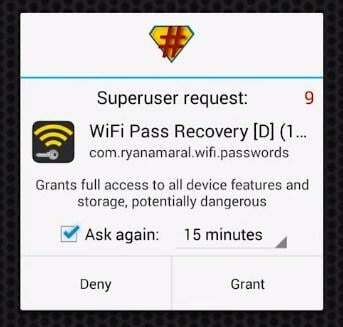
Steg 3: Du kan se SSID-nätverket och deras lösenord. Du kan enkelt kopiera dem genom att bara trycka på skärmen, som visas nedan i den här bilden.
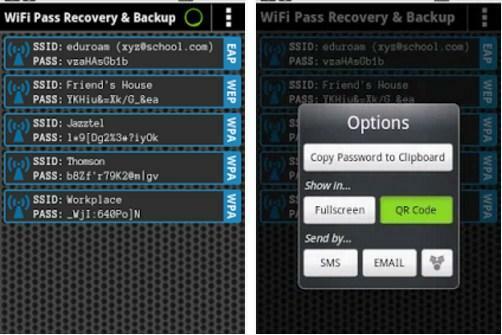
Genom att följa den här metoden kan du se de sparade Wi-Fi-lösenorden på en Android-enhet.
Metod 3: Med hjälp av ADB-kommandon
Den fullständiga formen av ADB är Android Debug Bridge. Det är ett utmärkt verktyg att använda för att visa de sparade Wi-Fi-lösenorden. Med hjälp av ADB-kommandon kan du beordra din Android-telefon från din dator att utföra vissa uppgifter. Följande är stegen du behöver utföra för att se de sparade Wi-Fi-lösenorden på en Android-enhet med ADB-kommandon:
Steg 1: Ladda ner Android SDK-paket på din Windows-dator och installera. EXT-fil.
Steg 2: Slå på USB Debugging i din Android-mobiltelefon genom att skjuta knappen åt höger och ansluta den till din dator med USB-kabel.
Steg 3: Öppna mappen där du har laddat ner Android SDK-paketet och ladda ner ADB-drivrutiner från adbdriver.com.
Steg 4: Nu, från samma mapp, måste du trycka på Shift-tangenten från ditt tangentbord och högerklicka inuti mappen. Klicka sedan på alternativet 'Öppna kommando Windows här' som visas på bilden nedan:
Steg 5: Du måste undersöka om ADB-kommandot fungerar på din dator eller inte. Skriv "adb-enheter", så kommer du att kunna se de enheter som är anslutna.
Steg 6: Skriv 'adb pull /data/misc/wifi/wpa_supplicant.conf c:/wpa_supplicant.conf' och tryck sedan på enter.
Rekommenderad: Bästa anpassade ROM för att anpassa din Android-telefon
Nu kommer du att kunna se de sparade lösenorden i filen wpa_supplicant.conf. Du kan se SSID-nätverken och deras lösenord. Härifrån kan du notera dem. Genom att följa den här metoden kan du se de sparade Wi-Fi-lösenorden.
Dessa var de bästa metoderna för att hjälpa dig att se de sparade Wi-Fi-lösenorden på en Android-enhet.